管理審核階段
審核階段可讓使用者審核報表內容,並將意見新增至文件。審核階段可以有多個審核週期,讓報表經過多重層次的審核。例如,報表的第一版草稿可由經理審核,第二版草稿可由主管審核,而最後一版草稿可由管理高層審核。
註:
報表套件擁有者隨時可選擇初始化審核例項。Narrative Reporting 不會要求編寫階段必須是已完成狀態。第一個複查週期初始化後,報表套件狀態會變更為「複查中」。審核階段的處理流程如下:
-
您建立審核例項。
-
您開始審核週期。
-
系統會傳送通知給審核者以開始工作。
-
審核者會分析指派給他們的報表套件區域,然後新增意見。
-
審核者完成新增意見時,就可以將其審核標示為完成。
-
您可以審核與處理意見。
-
選擇性:您可以將包含審核意見的 Doclet 傳回給 Doclet 作者,以根據審核意見編輯 Doclet。
-
您將審核週期標示為完成。
-
如果已定義其他審核週期,您可以建立其他審核例項,並開始其他審核週期。
-
系統會傳送通知給審核者以審核報表套件的區段、新增意見,然後將其審核標示為完成。
-
所有審核週期都完成時,系統會將審核階段標示為完成。
審核階段、審核例項以及審核週期
審核階段、審核例項以及審核週期之間的不同點很重要。
- 審核階段
-
所有審核與審核動作都在此編製階段進行。審核階段可以有多個審核週期。例如,審核階段可以有一個週期供經理進行審核,還可以有第二個週期供主管進行審核。
- 審核週期
-
審核週期可讓審核者分析報表內容與新增意見。您建立報表套件時,可以定義審核週期的開始與結束日期。在您建立審核例項之後,您需要開始審核週期,審核者才可以開始工作。在報表套件建立處理期間,您可以新增多個審核週期,以允許多重層次的審核。
- 審核例項
-
審核例項是在審核週期內使用的報表套件快照。您建立審核例項時,系統會將所有已存回的 Doclet 版本轉譯為報表的草稿版本。
您可以建立多個審核例項。例如,若您建立審核例項,並發現您未將一個重要的 Doclet 存回,您可以讓 Doclet 作者將該 Doclet 存回,然後建立另一個審核例項之後,再開始審核週期。
開始審核週期
您可以開始審核週期的方法是,建立審核例項,然後開始該週期。
若要開始審核週期:
-
選取頁面上方的
 ,然後按一下建立審核例項
,然後按一下建立審核例項 -
要開始審核週期的方法是,選取頁面上方的
 ,然後按一下開始審核週期 n,其中的 n 是下一個審核週期的編號(例如,開始審核週期 1)。
,然後按一下開始審核週期 n,其中的 n 是下一個審核週期的編號(例如,開始審核週期 1)。
注意:
在週期開始之前,必須要在報表套件、區段或 Doclet 層次,將至少一個審核者指派給審核週期。若要將審核者指派給審核週期,請選取報表套件名稱旁邊的 ![]() ,然後選取編輯報表套件特性。請參閱建立報表套件。
,然後選取編輯報表套件特性。請參閱建立報表套件。
您開始審核週期時,系統會傳送通知給審核者以開始審核。如果在指派使用者時使用群組,就會產生並濃縮審核者清單,讓每位使用者只會收到一份審核通知。如果他們身在多個群組,將不會收到重複的通知。
在審核階段使用報表中心
在您開始審核階段之後,可以在報表中心監督審核階段狀態:
- 審核階段磚
-
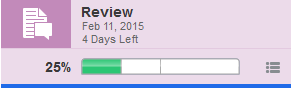
審核階段磚中的階段狀態會以下列方式更新:
-
顯示進度列以展示完成百分比。以您已定義的審核週期數細分進度列。審核者將其審核標示為完成,就會更新該審核週期的那一部分,以顯示每個週期內完成的審核數。
-
顯示該階段的到期日與剩餘時間。
-
階段磚下方會顯示藍色的列,指出目前顯示的是哪個階段。
-
- 審核階段狀態功能表
-
選取審核階段磚中的審核階段狀態按鈕
 ,以顯示目前週期中的意見總數與未結意見數,以及審核總數與已完成審核數。
,以顯示目前週期中的意見總數與未結意見數,以及審核總數與已完成審核數。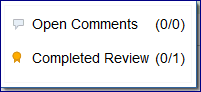
- 報表階層
-
在您開始審核週期之後,報表階層面板會發生下列變更:
-
意見資料欄會顯示每個 Doclet 上的意見總數與未結意見數。審核者新增意見時,Doclet 作者、其他審核者及報表套件擁有者可在意見完成處理時,將意見標示為完成。「意見」資料欄顯示每個 Doclet 上分別輸入的意見數,以及已解決的數量。
-
審核者資料欄會更新為目前指派為審核者的使用者。
-
審核週期選取器可讓您在審核週期之間切換。
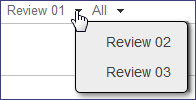
-
審核狀態篩選可讓您篩選審核者清單,以顯示全部、已完成或未完成的審核者。
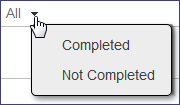
-
- 審核頁籤
-
按一下審核頁籤
 以開啟審核中心。審核中心可讓您查看審核例項與存取意見。請參閱管理審核階段。
以開啟審核中心。審核中心可讓您查看審核例項與存取意見。請參閱管理審核階段。
處理審核意見
Doclet 作者與核准者可檢視審核者在其 Doclet 上輸入的意見,而身為報表套件擁有者,您則要負責採取必要動作來處理這些意見。範例:
-
您可以回答問題,然後關閉意見。例如,若審核者詢問 Doclet 中呈現的數據是否為最新的數字,您可以回覆該意見,然後將其標示為已結。
-
您可以編輯 Doclet 內容,然後關閉意見。例如,若審核者提出編輯建議,您可以取出並編輯 Doclet,然後對該意見回覆已完成編輯,再關閉意見。
-
您可以回傳 Doclet 給 Doclet 作者進行額外修訂。例如,若審核者建議 Doclet 所用的是舊資料且必須更新為最新數據,則您可將 Doclet 回傳給作者。若要將 Doclet 回傳給 Doclet 作者,請將 Doclet 醒目提示、選取頁面上方的
 ,然後按一下重新開始 Doclet。
,然後按一下重新開始 Doclet。您重新開始 Doclet 時,系統會傳送通知給 Doclet 作者,指出 Doclet 已重新開啟,而 Doclet 狀態則會變更為「已開始」。您也可以為作者與核准者變更 Doclet 到期日。Doclet 將遵循與編寫階段相同的工作流程;其間將由編寫階段中所指定的作者與核准者進行編輯與核准。
如需有關使用審核中心的詳細資訊,請參閱在 Web 上執行審核。
新增審核者
報表套件處於審核階段時,將會有數個 Scenarios 要新增審核者至審核週期:
-
您可以對即將開始的審核週期新增審核者。您開始審核週期時,系統將會建立作業並傳送通知。
-
您可以對目前的審核週期新增審核者。系統會建立作業並立即傳送通知。
-
您可以在目前的審核週期中,將審核者新增至審核群組。您必須先更新群組指派,使用者才能開始審核。若要在週期進行時更新群組指派,請選取頁面上方的
 ,然後按一下重新整理指派的群組。系統將執行下列動作:
,然後按一下重新整理指派的群組。系統將執行下列動作:-
系統會傳送通知給新增的使用者。
-
為新增的使用者建立審核作業。
-
如果從審核者群組中移除使用者,就會從該審核者的作業清單中移除審核作業。
-
新增審核週期
您建立報表套件時,可以定義報表套件的審核週期數。若要在報表套件建立後新增其他審核週期,您必須編輯報表套件特性。例如,若您在報表套件建立處理期間定義兩個審核週期,但您判定需要第三個審核週期,則必須編輯該報表套件以新增第三個審核週期。
若要新增審核週期:
-
在報表中心,選取頁面上方的
 ,然後選取編輯報表套件特性。
,然後選取編輯報表套件特性。 -
選取定義處理頁籤。
-
選取審核磚
 ,以將您的檢視切換至審核階段。
,以將您的檢視切換至審核階段。 -
選取
 以新增審核週期。
以新增審核週期。 -
選擇性:輸入審核週期的開始與結束日期。
-
選擇性:選取指派使用者頁籤,然後對審核週期指派審核者。指派使用者非必要作業,但您不對報表套件、區段或 Doclet 至少指派一個審核者,就無法開始審核週期。
-
按一下
 以儲存您的變更並返回報表中心。
以儲存您的變更並返回報表中心。
將審核階段標示為完成
所有審核者將其審核標示為完成時,您可以選取頁面上方的 ![]() ,然後選取標示審核週期 n 完成,來將審核週期標示為完成。在您將審核週期標示為完成之後,審核者就無法在該週期中新增或編輯意見。如果審核者尚未將審核標示為完成,他們也無法這樣做。您開始下一個審核週期時,審核者可以在目前的審核中查看先前審核的意見。他們可以視需要重新開啟意見並回應。
,然後選取標示審核週期 n 完成,來將審核週期標示為完成。在您將審核週期標示為完成之後,審核者就無法在該週期中新增或編輯意見。如果審核者尚未將審核標示為完成,他們也無法這樣做。您開始下一個審核週期時,審核者可以在目前的審核中查看先前審核的意見。他們可以視需要重新開啟意見並回應。
註:
即使有些審核者尚未將其審核標示為完成,您還是可以將審核週期標示為完成。您不需要關閉審核中的所有意見。如果審核中有未結意見,您必須確認要將審核週期標示為完成。
如果已無其他審核週期存在,就可以將審核階段標示為「完成」。如果未定義任何簽核階段,也會將報表套件狀態標示為「完成」。
開始新的審核週期
如果已定義其他審核週期,您可以重複上述處理,建立審核例項並開始下一個審核週期,以開始下一輪的審核。審核要連續進行且必須按順序執行。如果共定義三個審核週期且已完成審核週期 1,您只能為審核週期 2 建立審核例項。在審核週期 2 完成之前,您無法為審核週期 3 建立審核例項。
您開始下一個審核週期時,只要包含意見的 Doclet 是下一個審核例項的一部分,系統都會將先前審核週期的任何意見轉入。如果意見不再錨定於 Doclet (例如,在 Doclet 中的某段落輸入意見,但之後該段落遭到刪除),就會在 Doclet 的一開始顯示該意見。審核者可以新增或刪除現有意見,以及重新開啟已結意見。
審核者只能在指派給他們的審核週期中新增、更新、刪除及檢視意見。如果將審核者群組指派給審核週期 1,但不指派給審核週期 2,在審核週期 1 關閉之後,群組成員便無法新增、編輯或刪除其意見,也無法查看審核週期 2 或當中新增的任何意見。然而,如果審核週期 1 的意見新增至審核週期 2,審核週期 1 的審核者就能查看該更新。
Doclet 作者與核准者可以在「檢驗」對話方塊中,檢視其 Doclet 上的意見。他們也能在審核中心檢視與回覆其 Doclet 上的意見。